Telset.id – Kini Anda bisa mengekstrak halaman atau memisahkan halaman PDF di PC dan smartphone dengan mudah. Terdapat beberapa cara ekstrak halaman PDF yang bisa Anda lakukan.
File PDF biasanya terdiri dari beberapa halaman yang jumlahnya bisa mencapai ratusan halaman. Akan tetapi, dari semua halaman di dalam file PDF poin-poin penting mungkin hanya ada di beberapa halaman saja.
Sayangnya karena file PDF banyak sekali halamannya, membuat Anda merasa kesulitan dan membutuhkan waktu lama untuk mencari halaman yang penting. Untuk itu Anda lebih baik untuk mengekstrak halaman PDF.
Mengekstrak halaman PDF maksudnya memisahkan beberapa halaman PDF, yang dirasa berisi informasi penting. Tujuannya agar Anda bisa lebih mudah membaca dan memahami file PDF.
Cara mengekstrak halaman PDF mudah sekali dilakukan, dan Anda bisa melakukan ekstrak file PDF melalui smartphone dan PC.
BACA JUGA:
- Cara Tanda Tangan di PDF Cepat dan Mudah, Bisa Online dan Offline
- Cara Mengubah JPG ke PDF di HP dan Laptop, Bisa Tanpa Aplikasi
Cara Ekstrak Halaman PDF di Smartphone dan PC
Ekstrak halaman PDF tidak membutuhkan waktu lama. Anda hanya perlu melakukan beberapa tahapan saja, baik apabila dilakukan melalui PC atau smartphone Android dan iOS.
1. Cara Ekstrak Halaman PDF di Smartphone Android
- Buka file PDF di perangkat Android, lalu tekan tombol menu tiga titik dan ketuk opsi Print.
- Ketuk Select a Printer, dan kemudian pilih Save as PDF.
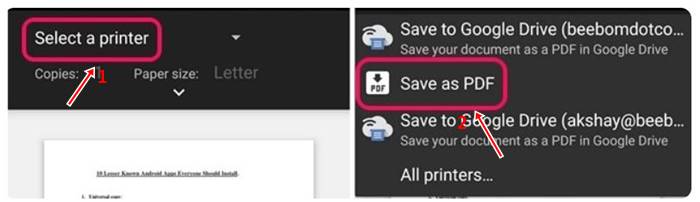
- Buka menu Pages dan ubah menjadi Range of 8, apabila file terdiri dari 8 halaman.
- Tulis halaman berapa saja yang ingin disimpan. Misalnya halaman 1-2 atau 2-3. Semuanya terserah Anda.
- Cara mengekstrak halaman PDF lainnya adalah pilih ikon Save, tulis nama file dan klik Save.
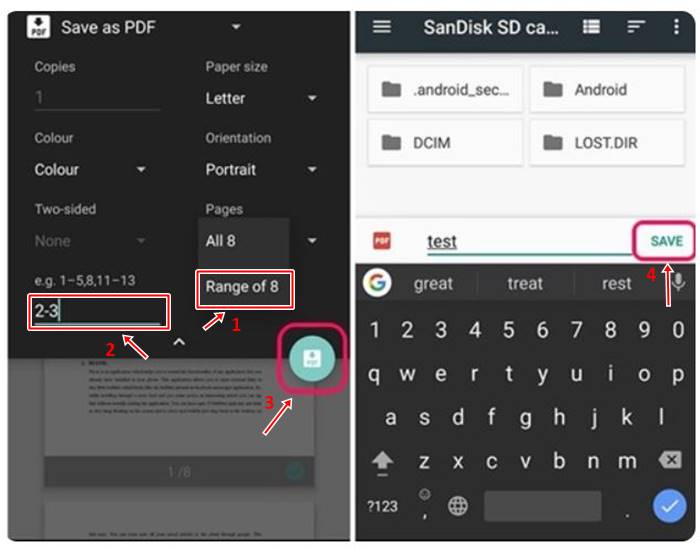
- File PDF yang sudah diekstrak pun tersimpan otomatis di HP Anda.
BACA JUGA:
- Cara Ubah File Word ke PDF di HP dan Laptop, Bisa Online atau Offline
- 4 Cara Mudah Mengubah Dokumen PDF ke Word, Bisa di Android
2. Cara Ekstrak Halaman PDF di Smartphone iOS
- Buka file PDF dan pilih tombol bagikan dan opsi Print
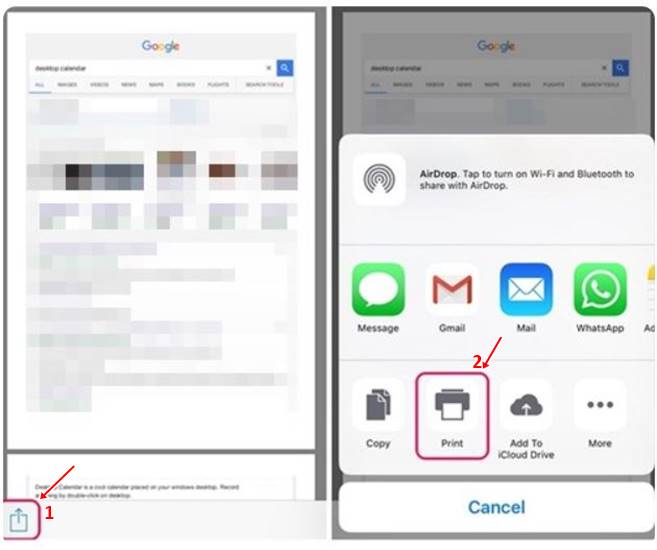
- Di printer, opsi pilih Range atau pilih halaman yang ingin diekstrak
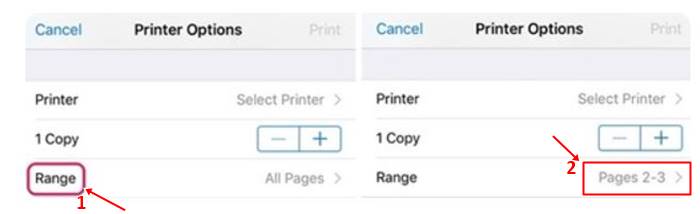
- Setelah itu pilih mode Preview untuk melihat semua halaman yang Anda pilih
- Ketuk tombol bagikan dan silakan pilih lokasi penyimpanan file. Bisa disimpan iCloud Drive atau dibagikan melalui email.
BACA JUGA:
- Cara Menghilangkan Password Dokumen PDF, Mudah dan Cepat
- Cara Edit dan Ubah Format Dokumen PDF, Bisa di Android
3. Cara Mengekstrak File PDF di PC
- Buka file PDF di Google Chrome dan klik ikon Print yang berada di sebelah kanan layar.
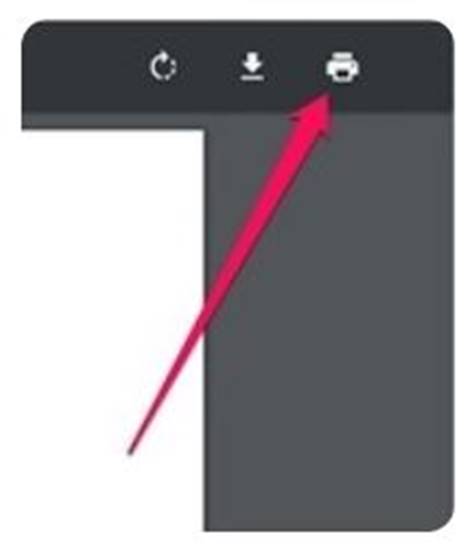
- Lihat fitur Destination, lalu klik Change dan pilih Save as PDF
- Berikutnya di Pages, tulis nomor halaman yang ingin diekstrak
- Terakhir klik Save dan file PDF pun otomatis masuk ke file Anda.
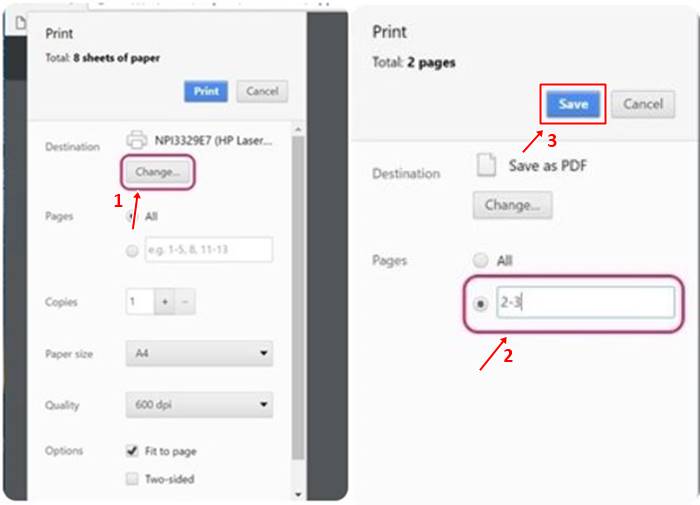
Well, itu tadi informasi mengenai cara mengekstrak halaman PDF di smartphone dan PC. Semoga informasi ini bermanfaat dan selamat mencoba. [NM/HBS]


